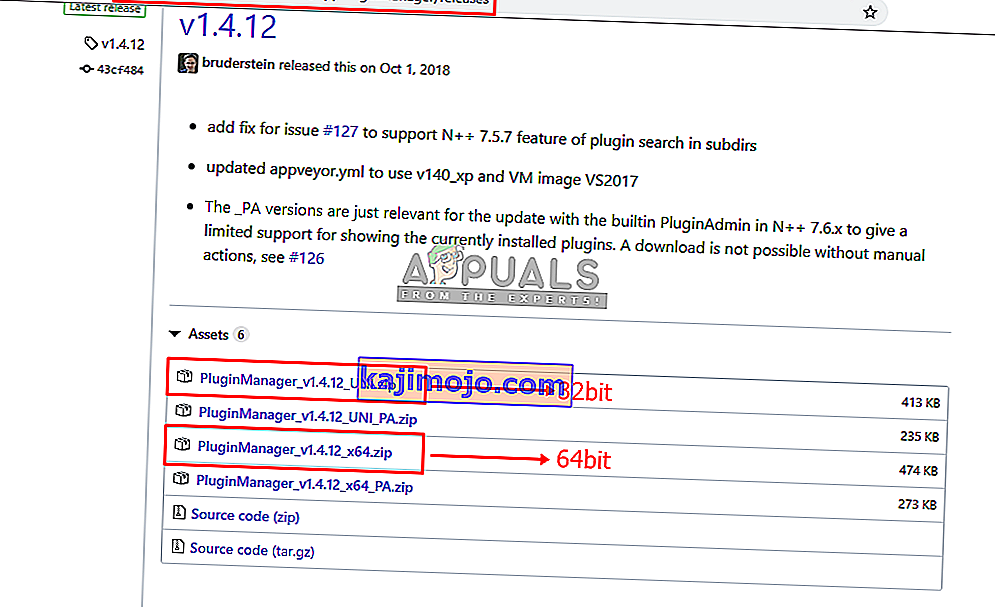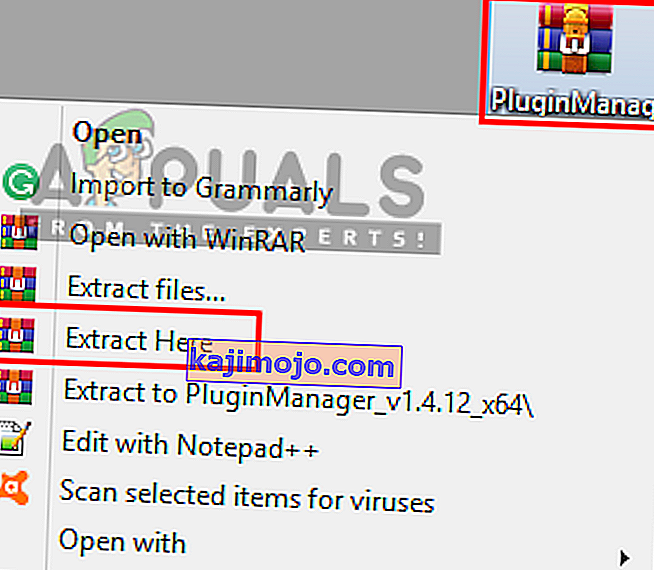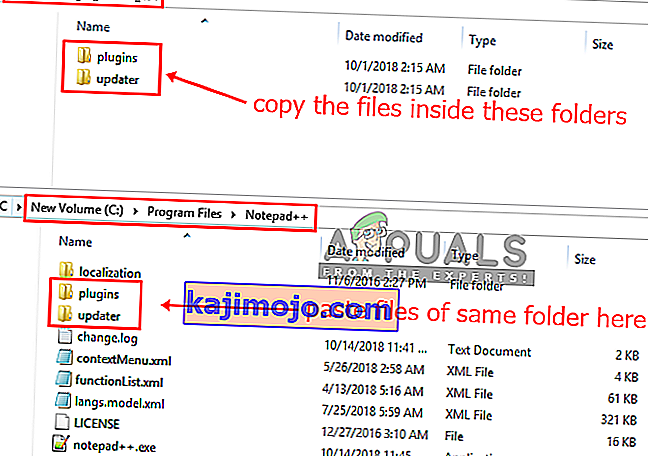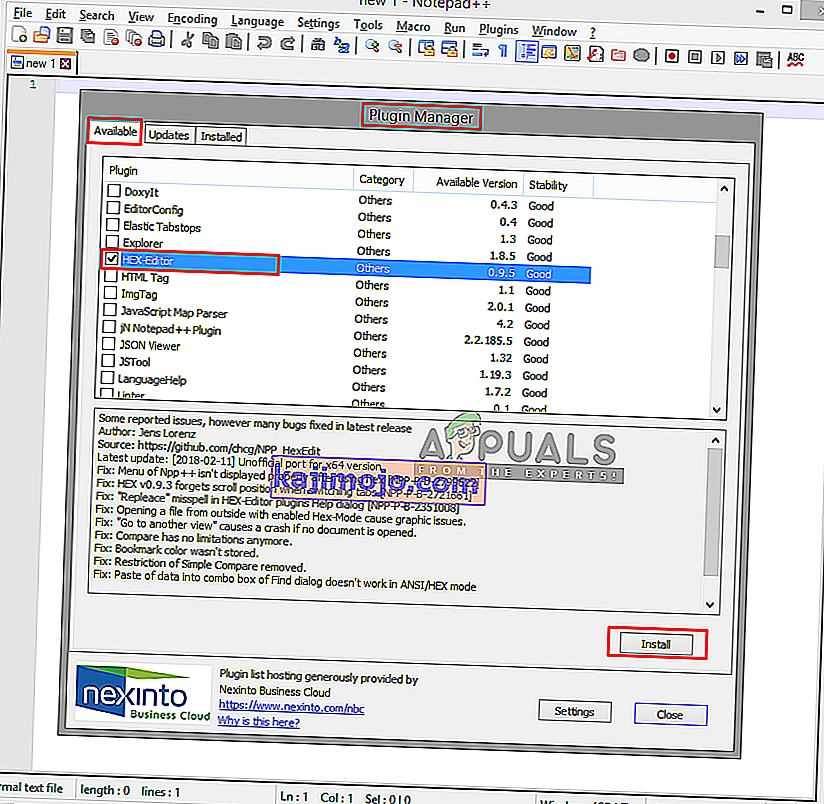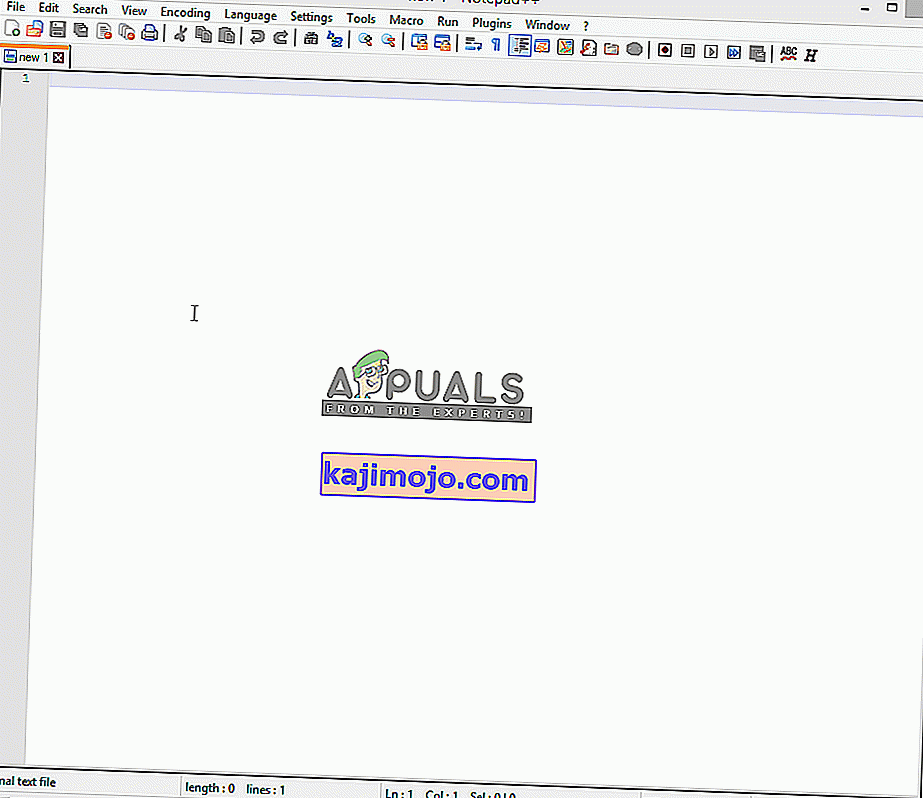Notepad ++ on ilmainen tekstieditori ja lähdekoodieditori käytettäväksi Microsoft Windowsin kanssa. Se tukee useita kieliä ja välilehtien muokkausta, mikä mahdollistaa useiden avoimien tiedostojen käsittelyn yhdessä ikkunassa. Projektin nimi tulee C-lisäysoperaattorilta. On kuitenkin vähän tekstitiedostoja, joita käyttäjät eivät voi avata Notepad ++ -ohjelmalla. Mutta Notepad ++ -sovelluksellesi asennetaan erilaisia laajennuksia erilaisille teksti- ja ohjelmointikielimuodoille. Yksi monista laajennuksista on Hex Editor -laajennus; käytetään tekstin katselemiseen Hex-muodossa.

Mikä on Hex-editori?
Nimi Hex tulee heksadesimaalista, joka on numeerinen muoto binääridatan esittämiseksi. Hex Editor on ohjelma, jonka avulla voit analysoida, tarkastella ja muokata heksadesimaalikoodattuja tiedostoja. Joskus käyttäjä törmää tiedostoon, jota ei voida avata syystä, mutta voit avata tiedoston Hex Editorissa, ja suurimmalla osalla tiedostoista on tiedoston päällä tiedot, jotka kuvaavat minkälaisen tiedoston se on. Tätä voidaan käyttää myös pelin tallennetun tilatiedoston muokkaamiseen ja pelin muutettavan ominaisuuden muuttamiseen. Siellä on monia Hex Editor -ohjelmistoja, mutta voit käyttää tätä myös Notepad ++: ssa käyttämällä siihen laajennusta.

Vaihe 1: Lisäosanhallinnan lisääminen Githubista
Plugin Manager on itse laajennus, jonka avulla voit asentaa, päivittää ja poistaa kaikki käytettävissä olevat laajennukset Notepad ++ -sovelluksesta. Mutta Notepad ++ -version 7.5 jälkeen Plugin Manager -laajennus poistettiin virallisilta jakelijoilta. Syy tämän laajennuksen poistamiseen johtui sponsoroidusta mainonnasta. Aina kun avaat tämän laajennuksen, näet ikkunoiden alaosassa mainoksia, joiden vuoksi se poistettiin. Sisäänrakennettu Plugin Manager on edelleen käynnissä ja palaa jonnekin tulevaisuudessa.
Jos Notepad ++ -sovelluksessa on jo Plugin Manager, ohita tämä menetelmä. Vaikka se on poistettu, mutta nyt voit lisätä / asentaa Plugin Managerin manuaalisesti. Voit tehdä sen seuraavasti:
- Ensin sinun on mentävä tähän GitHub-linkkiin: Plugin Manager
- Voit valita 32- tai 64- bittisen zip-tiedoston ja ladata sen
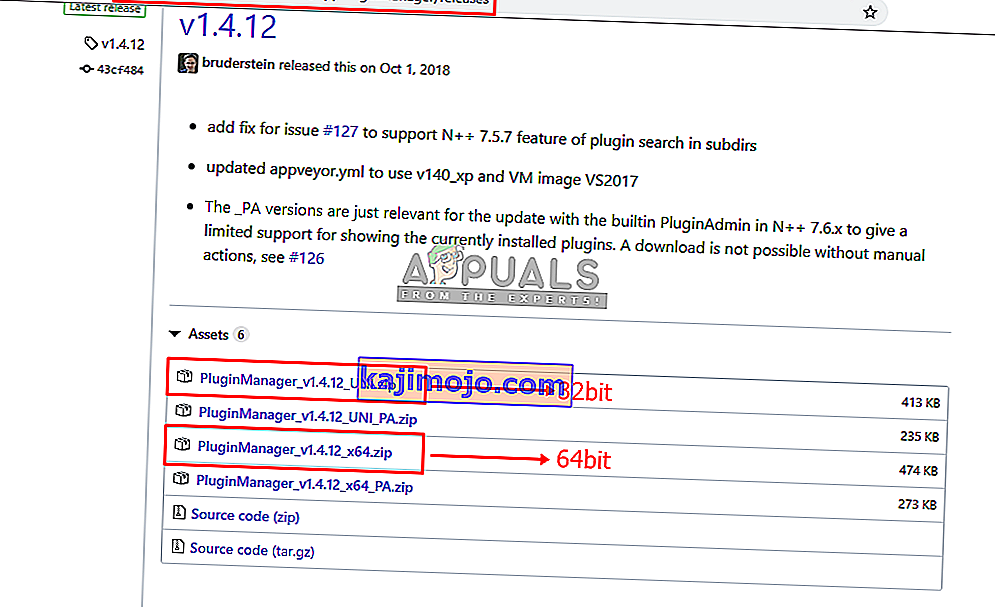
- Nyt Pura zip-tiedosto WinRAR ja avaa uuttaa kansio
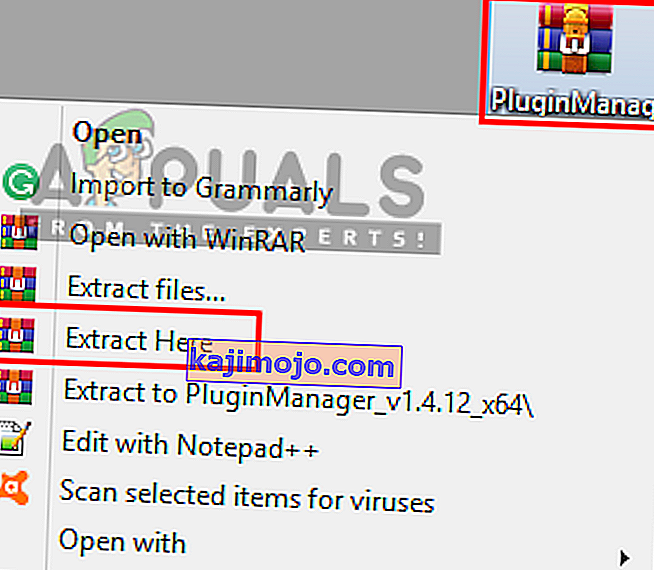
- Siinä on kaksi kansiota, " plugins " ja " updater ". Molemmissa on yksi tiedosto kussakin. Sinun on kopioitava tiedostot täältä Notepad ++ -laajennusten ja päivittäjän kansioihin
- Etsi Notepad ++ -kansio:
C: \ Ohjelmatiedostot \ Muistio ++
- Kopioi nyt tiedostot ladatun laajennuksen kansioihin ja liitä ne Notepad ++: n tarkkoihin kansioihin
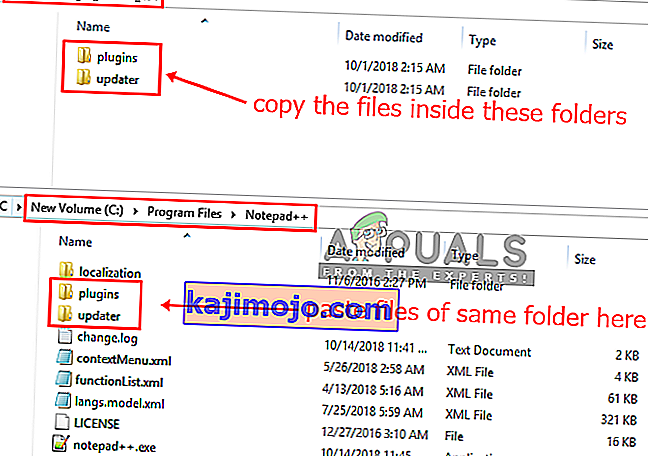
- Kun olet kopioinut tiedostot, käynnistä Notepad ++ uudelleen ja Plugin Manager on siellä nyt.
Vaihe 2: Asenna Hex Editor -laajennus Plugin Managerin kautta
Tässä menetelmässä asennamme Hex Editor -laajennuksen Notepad ++ -ohjelmaan Plugin Managerin avulla. Plugin Manager on helppo ja hyvä kaikkien Notepad ++ -laajennusten asentamiseen ja poistamiseen. Oletusarvoisesti Hex-editori ei ole käytettävissä Notepad ++ -sovelluksessa, etkä voi tarkastella tekstiä Hex-muodossa, mutta Hex Editor -laajennuksen asentamisen jälkeen voit tarkastella kaikkia Hex-tiedostoja ilman ongelmia. Alla on ohjeet Hex Editor -laajennuksen asentamiseen:
- Avaa Notepad ++ kaksoisnapsauttamalla pikakuvaketta
- Napsauta nyt valikkorivillä " Plugins "
- Valitse ” Plugin Manager ” ja sitten “ Show Plugin Manager ”

- Tämä avaa ikkunan, jossa on luettelo käytettävissä olevista laajennuksista, etsi " HEX-Editor ".
- Napsauta sitä ja paina " Asenna " -painiketta, se pyytää uudelleenkäynnistystä Notepad ++ asennuksen jälkeen
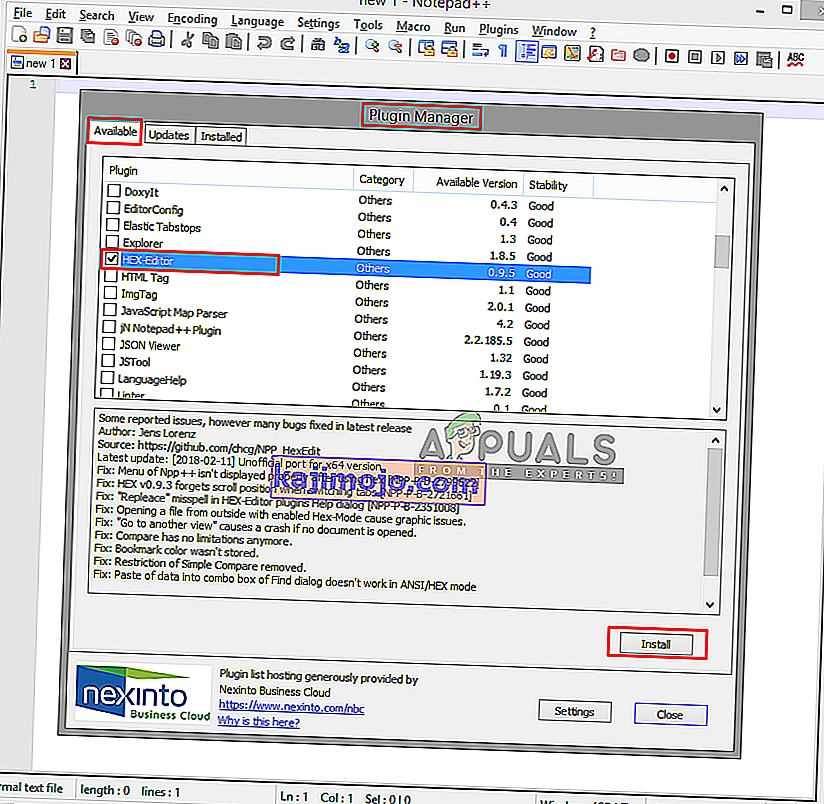
- Käynnistä uudelleenkäynnistyksen jälkeen nyt tiedosto Notepad ++: ssa, jonka haluat tarkastella HEX: ssä, kuten tässä menetelmässä käytetty LineInst.exe . Voit vetää ja pudottaa Notepad ++ -sovellusta
- Kun tiedosto avataan, napsauta Plugins, sitten HEX-Editor ja napsauta " View in HEX "
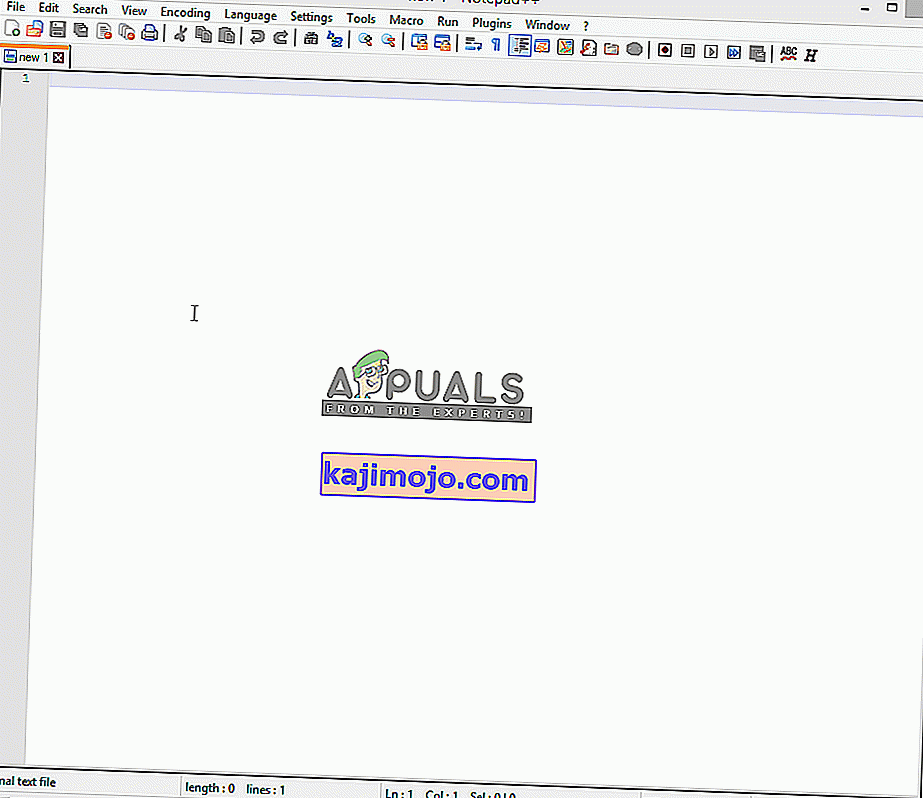
- Tämä muuttaa koodatun tekstisi HEXiksi